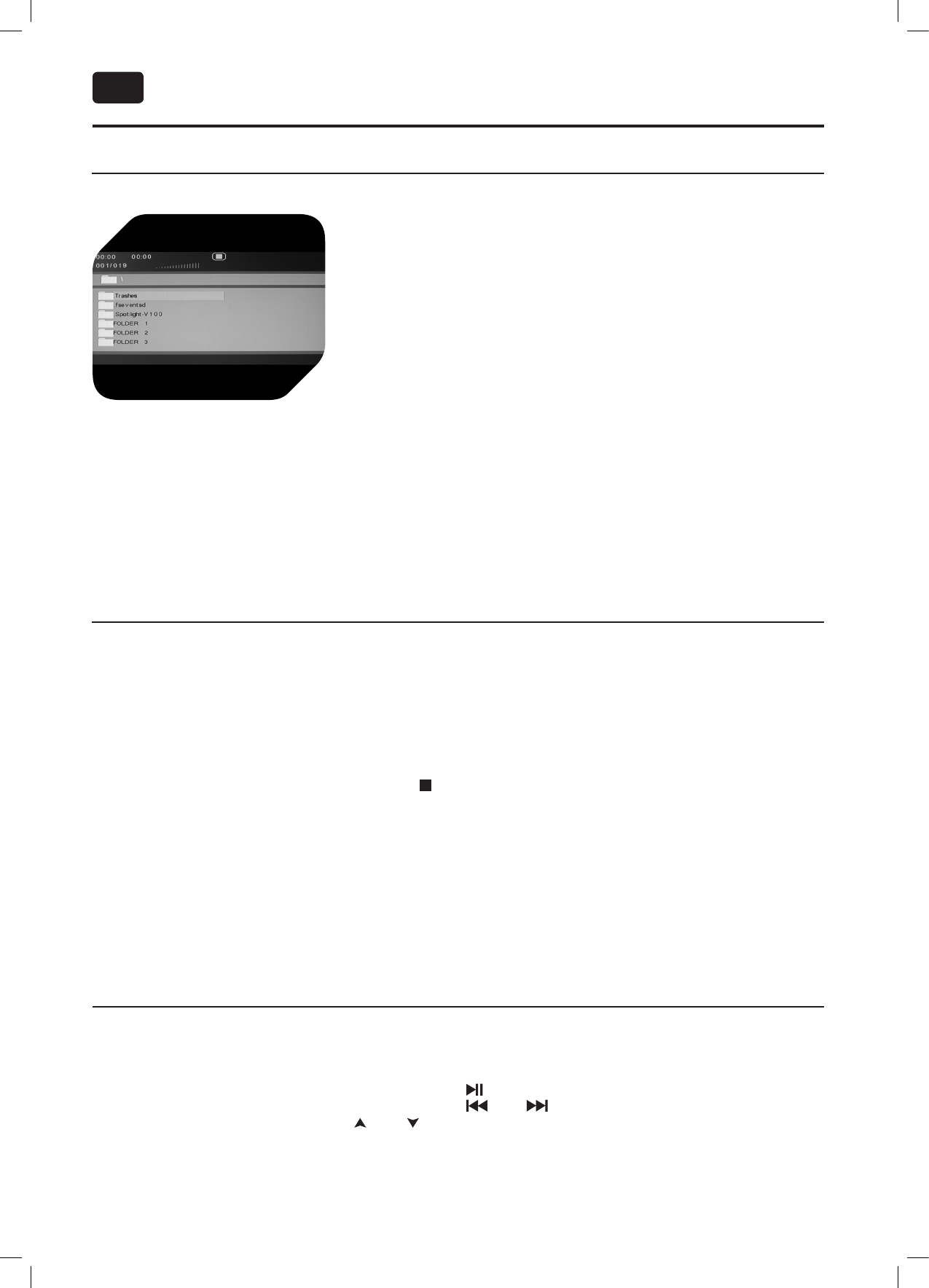80
HU
MPEG4 LEMEZ FUNKCIÓ BEVEZETŐ
USB FUNKCIÓ BEVEZETŐ
JPEG LEMEZ LEJÁTSZÁSA
Az MPEG-4 a jelenlegi videó és audió kódolási szabvány, amit az MPEG (a
Moving Pictures Experts Group [mozgókép szakértők csoportja]) adott
ki. A VCD az MPEG-1-es technológián alapul, és a DVD alapja az MPEG-
2. Az MPEG-4 kihasználja a keskeny sávszélesség előnyét, és törekszik
a legjobb képminőségre, amihez az adatok átviteléhez a keret [frame]
rekonstrukciós technikában történő tömörített adattovábbítást használja
fel. Az audió adatokat a WMA szabvány szerint tömöríti. Az MPEG-4 a
legfejlettebb tömörítő technika az AV területén. Ennek van a legnagyobb
tömörítési hányadosa. Az MPEG-4-es technológiával egy DVD filmet
nagyon jó képminőséggel egy vagy két CD-R lemezre tudunk tömöríteni,
vagy számos filmet tudunk a VCD-hez hasonló minőségben egy CD-R le-
mezre égetni, vagy számos filmet tudunk a DVD-hez hasonló minőségben
egy DVD-ROM lemezre égetni.
FIGYELEM:
1. A piacon lévő MPEG-4-es lemezek sokféle formátumban léteznek, mint
pl. az XVID. Azonban a piacon lévő néhány, MPEG4 logoval ellátott lemez
nem MPEG technológiával van kódolva. Normális, ha egyes lemezeket eb-
ben a lejátszóban nem lehet jól lejátszani, mivel a kódolás szabványa eltér.
2. Az MPEG-4-es file-okat a képernyőn mint egy listát jeleníti meg, a film
lejátszásához a kurzorral válassza ki az ikont és nyomja meg az ENTER
gombot.
Ez a DVD lejátszó az USB 2.0-ás kiadásait támogatja.
1. Dugja be az USB készülékét a lejátszóba, miután a lejátszó legalább egyszer elolvasta a lemezt, mivel a rend-
szer default-ban DVD-t ismer fel.
2. A távvezérlőn nyomja meg a DVD/USB gombot az USB kiválasztásához.
3. A lejátszó elkezdi a menüt az USB készüléket lévő tartalom bemutatásával.
4. A távvezérlő navigáló gombjaival válassza ki a lejátszani kívánt nyomsávokat, erősítse meg az ENTER-el; a
lejátszó elindítja a lejátszást.
5. A lejátszás megállításához nyomja meg a STOP gombot. A tartalom file-jainak megtekintéséhez nyomja
meg a MENU gombot.
6. A DVD lejátszási üzemmódba történő visszatéréshez távvezérlőn nyomja meg a DVD/USB gombot.
MEGJEGYZÉS: A súrlódásmentes üzem érdekében legfeljebb 2 GB adattároló kapacitású USB 2.0-ás készüléke-
ket használjon. Csak multimédia file-okat használjon, másként tömörítetteket ne.
FIGYELEM: Az eltérő USB média miatt az egység néha fennakadhat, vagy készenlétbe kapcsolhat; a visszaállí-
táshoz nyomja meg a hálózati gombot.
Ha csak képeket tartalmazó lemezt tesznek be, vagy
kötnek hozzá, a navigáló menü automatikusan megin-
dul.
1. A file kiválasztásához nyomja meg az és az
gombokat.
2. A "slideshow" a kiválasztott file-től történő elkezdé-
séhez nyomja meg az ENTER-t.
A "slideshow" alatt nyomja meg:
-et a / szünethez. A folytatáshoz nyomjon ENTER-t.
vagy -et az előző vagy a következő képre ug-
ráshoz.
A LEJÁTSZÁS KÜLÖNLEGES FUNKCIÓI